Windows 10 kļūda "Draiveri nevar ielādēt šajā ierīcē": kā novērst?
Windows / / August 05, 2021
Microsoft Windows 10 ir jauna atmiņas integritātes funkcija, kas aktīvi bloķē vai novērš noteiktu draiveru ielādi. Rezultātā lietotāji redz “Vadītājs nevar ielādēt šo ierīci”Kļūda. Pat ja instalējat draiveri, tas nedarbosies tā, kā paredzēts. Šī problēma rodas tikai tad, kad mēģināt manuāli atjaunināt draiverus operētājsistēmā Windows 10 PC. Windows vēlas, lai viņu lietotāji atjauninātu savu ierīču draiverus no oficiāliem avotiem, izmantojot Windows atjaunināšanas sistēmu. Tomēr, ja neesat gatavs to darīt, iespējams, šo kļūdas ziņojumu var redzēt diezgan bieži.
Microsoft ir atzinusi kļūdu “Draiveris nevar ielādēt šajā ierīcē” un strādā pie tā, lai to atrisinātu, nodrošinot labāku lietotāja integritāti. Windows 10 izstrādes komanda strādā, lai atvieglotu trešo pušu draiveru instalēšanu. Atmiņas integritātes sistēma neļauj lietotājiem ielādēt jaunus trešo pušu draiverus. Bet šādus draiverus varat instalēt, ja opcija Windows iestatījumu izvēlnē ir atspējota.
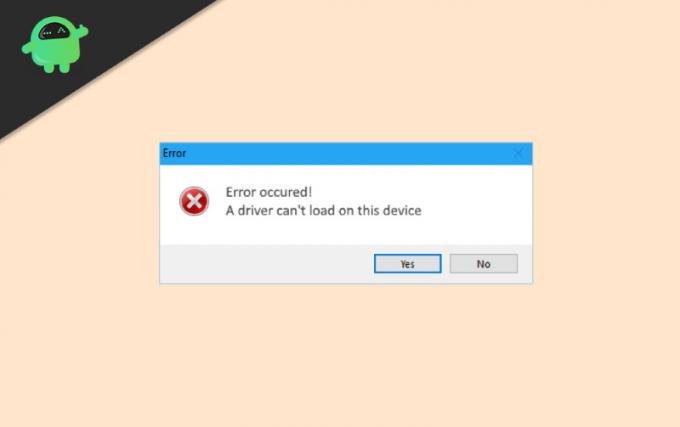
Kas ir atmiņas integritāte sistēmā Windows 10?
Atmiņas integritāte ir pazīstama arī kā “HyperVisor Protected Code Integrity”. Tā ir funkcija, kas nodrošina koda darbību Windows kodolā. Tas izmanto aparatūras virtualizāciju un Hyper-V, lai pasargātu Windows kodola režīmu no visa veida ļaunprātīgas programmatūras uzbrukuma.
Kad operētājsistēmā Windows ir iespējota opcija Atmiņas integritāte, koda integritātes pakalpojums darbojas zem hipervizora aizsargātas zonas, ko izveidojusi kodola izolācija. Tādējādi tas padara neiespējamu jebkādas ļaunprātīgas programmatūras vai nepārbaudīta koda rūdīšanu, pārbaudot koda integritāti un dodoties uz Windows kodolu. Ne tikai tas, bet arī “Atmiņas integritātes” iestatījumi arī neļauj dažiem ierīces draiveriem ielādēt ierīci.
Kā novērst draiveri nevar ielādēt šajā ierīcē Kļūda
Tā kā drošības funkcija Atmiņas integritāte aktīvi novērš jebkādu trešo personu draiveru instalēšanu, varat tos atspējot, lai izbaudītu šādus pakalpojumus. Pēc pakalpojuma atspējošanas jūs varat manuāli atjaunināt draiverus, kā jūs to darījāt iepriekš.
- Atveriet loga iestatījumus

- Pārejiet uz Atjaunināšana un drošība> Windows drošība> Ierīču drošība.
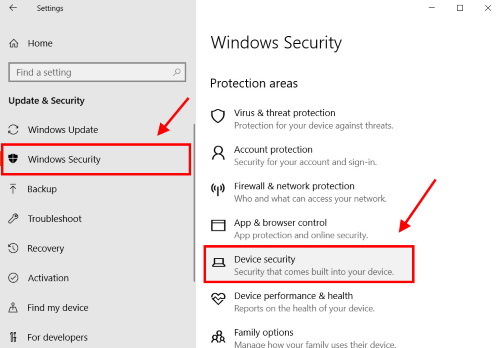
- Noklikšķiniet uz lapas “Informācija par galveno izolāciju”.

- Pārliecinieties, vai opcija Atmiņas integritāte ir izslēgta.
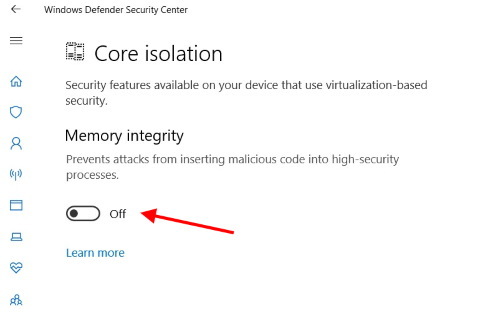
- Visbeidzot restartējiet datoru. Tagad jūs neredzēsiet kļūdas, ielādējot trešās puses draiverus datorā.
Secinājums
Trešo pušu draiveru instalēšanu Microsoft nevēlas, lai lietotāji to darītu. Tā kā šie trešo personu draiveri var būt nepareiza darbība un nodarīt galīgu kaitējumu lietotājiem. Un tāpēc jaunā atmiņas integritātes drošībaVadītājs nevar ielādēt šo ierīci”Kļūda šādām instalācijām. Es ceru, ka esat atspējojis opcijas, un tagad visi draiveri atkal darbojas pareizi. Gadījumā, ja jūs joprojām saskaras ar kādām problēmām, komentējiet tālāk. Mēs labprāt jums palīdzēsim.
Redaktora izvēle:
- Tagad jūs varat paplašināt C diska vietu operētājsistēmā Windows OS
- Windows 10 Clean instalēšana jebkurā datorā - rokasgrāmata
- Izlaist Windows atjaunināšanas grafiku jebkurā datorā
Rahuls ir datorzinātņu students, kuram ir liela interese par tehnoloģiju un kriptovalūtu tēmām. Lielāko daļu laika viņš pavada vai nu rakstot, vai klausoties mūziku, vai ceļojot pa neredzētām vietām. Viņš uzskata, ka šokolāde ir visu viņa problēmu risinājums. Dzīve notiek, un kafija palīdz.

![Kā instalēt Stock ROM uz BQ-5503 Nice 2 [Firmware File / Unbrick]](/f/f74ffe8e19b603cf9d2a515e37467d2d.jpg?width=288&height=384)
![Kā instalēt Stock ROM uz Fly FS511 Cirrus 7 [programmaparatūras fails / atvienot]](/f/6b5d4032b7a99dea1d0df2210ea5dcc3.jpg?width=288&height=384)
![Kā instalēt Stock ROM uz SYH Forward F1S [programmaparatūras fails / atvienot]](/f/f4230cd783e3eb351c60e6dcb0b90797.jpg?width=288&height=384)